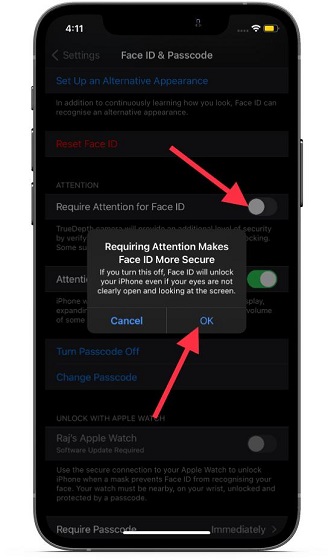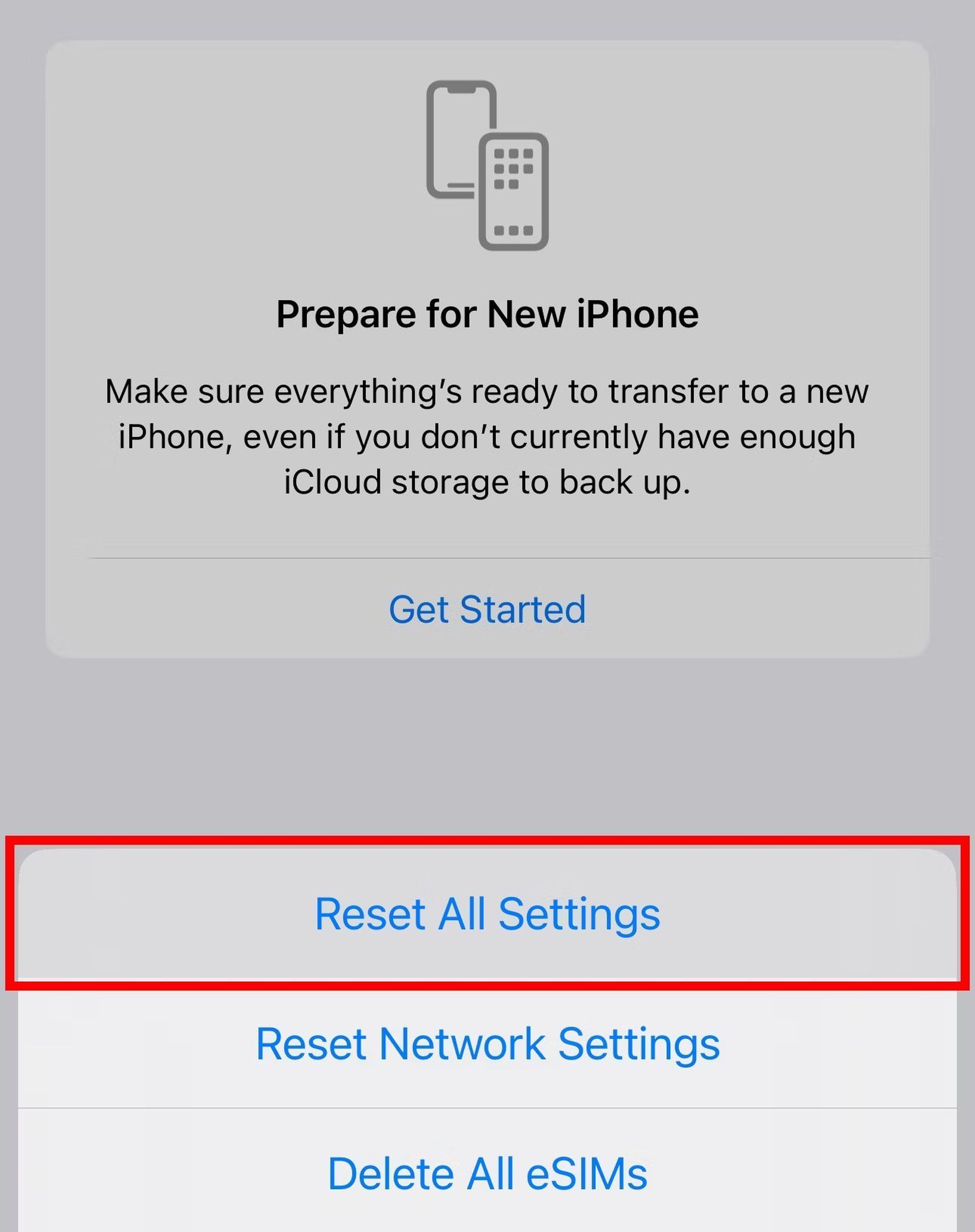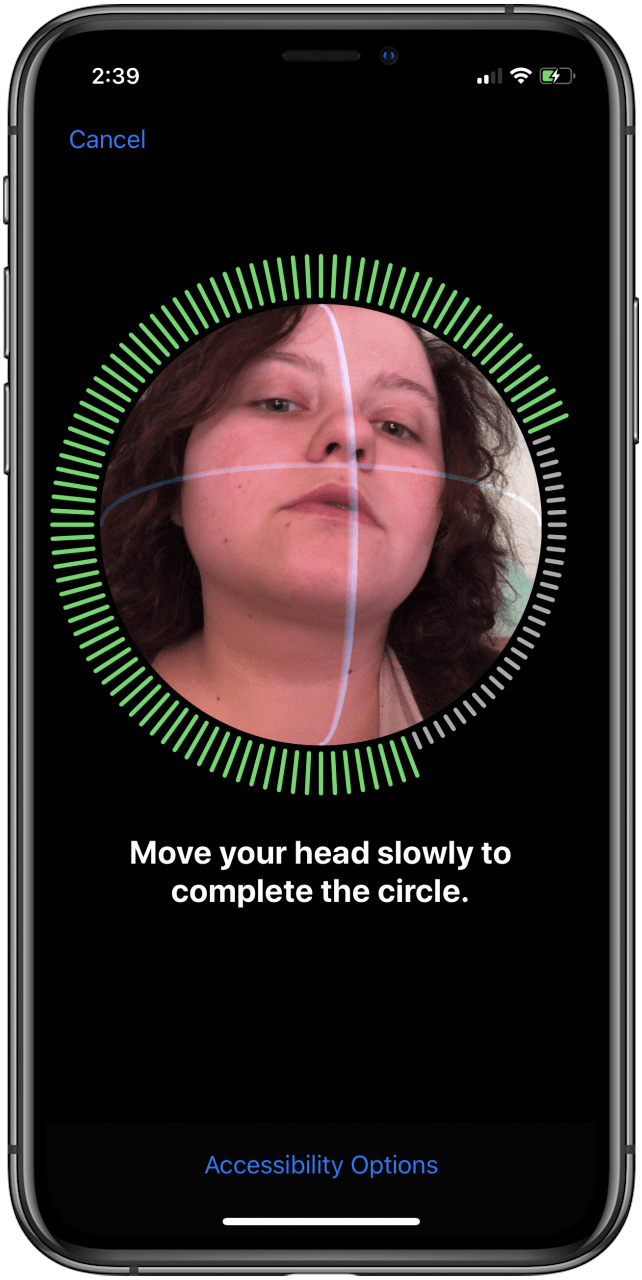Zou de frustratie van een niet-werkende Face ID op uw iPhone uw dagelijkse routine verstoren? Het is een veelvoorkomend probleem, maar gelukkig zijn er effectieve oplossingen om u weer snel toegang te geven tot uw apparaat en de vele voordelen van gezichtsherkenning te herstellen.
De moderne technologie in onze smartphones, met name de Face ID-functie van Apple, is ontworpen om onze interactie met de digitale wereld te vereenvoudigen. Stel je voor dat je snel toegang wilt tot je bankieren-app, een dringende e-mail wilt beantwoorden of gewoon je telefoon wilt ontgrendelen. Face ID belooft deze processen moeiteloos te maken. Maar wat gebeurt er als deze essentiële functie plotseling weigert te functioneren? Het kan aanvoelen als een aanzienlijke hindernis in een wereld die steeds meer afhankelijk is van digitale interactie. Van een gedeeltelijk werkend Face ID, waarbij toegang tot de functie in bepaalde apps wordt geblokkeerd, tot een volledige weigering om te werken, de oorzaken kunnen variëren en vereisen een gelaagde benadering om het probleem te identificeren en op te lossen.
Een van de eerste stappen die je kunt nemen, is om je iPhone geforceerd opnieuw op te starten. Dit kan vaak kleine softwareproblemen oplossen die de oorzaak zijn van de storing. Houd de aan/uit-knop en een van de volumeknoppen tegelijkertijd ingedrukt totdat het Apple-logo verschijnt. Als dit eenmalig is, zou dit al voldoende kunnen zijn. Maar wat als het probleem aanhoudt?
Een diepgaander onderzoek naar de oorzaken is dan nodig. Laten we beginnen met een systematische aanpak. Het eerste wat we moeten controleren, is de lens van de TrueDepth-camera. Deze camera is cruciaal voor Face ID en kan gemakkelijk worden belemmerd door vuil of vingerafdrukken. Reinig de lens voorzichtig met een microvezeldoekje. Zorg ervoor dat je geen agressieve reinigingsmiddelen gebruikt, want die kunnen de lens beschadigen. Controleer ook of er niets je gezicht bedekt, zoals een masker, hoed of zonnebril. Hoewel Face ID zich heeft aangepast om met sommige maskers te werken (vanaf iOS 15.4), kunnen andere obstakels nog steeds de herkenning belemmeren.
Softwareproblemen zijn een andere veelvoorkomende oorzaak. Een simpele herstart van je iPhone kan al wonderen doen. Als dat niet werkt, ga dan naar 'Instellingen' > 'Face ID en toegangscode' en reset Face ID. Hierdoor worden de opgeslagen gezichtsgegevens verwijderd en moet je Face ID opnieuw instellen. Dit kan helpen om eventuele softwarefouten te corrigeren die de functie belemmeren. Zorg er ook voor dat je de nieuwste versie van iOS hebt geïnstalleerd. Software-updates bevatten vaak bugfixes en verbeteringen die de prestaties van Face ID kunnen optimaliseren.
Als de problemen aanhouden na het uitvoeren van deze basisstappen, is het tijd om dieper in te gaan op de instellingen. Controleer de toegangscode-instellingen. Zorg ervoor dat Face ID is ingeschakeld voor de functies die je wilt gebruiken, zoals het ontgrendelen van de iPhone, toegang tot apps en Apple Pay. Een belangrijke instelling om te overwegen is 'Vereist aandacht voor Face ID'. Als deze optie is ingeschakeld, werkt Face ID alleen als je direct naar de camera kijkt. Schakel deze optie uit als je problemen ondervindt. Soms kan een simpele aanpassing in de instellingen al het verschil maken.
Hier is een overzicht van de meest voorkomende oplossingen en hun complexiteit. Het is belangrijk om de stappen in een logische volgorde te volgen, te beginnen met de eenvoudigste oplossingen en over te gaan naar meer geavanceerde opties.
| Probleem | Mogelijke Oorzaak | Oplossing | Complexiteit |
|---|---|---|---|
| Face ID werkt niet in alle apps. | Softwarefout, app-compatibiliteit. | Forceer herstart. Controleer app-instellingen. | Laag |
| Face ID herkent mijn gezicht niet. | Vuile camera, gezichtsbedekking, verkeerde instellingen. | Reinig camera, pas instellingen aan, reset Face ID. | Gemiddeld |
| Face ID werkt helemaal niet. | Softwareproblemen, hardwarefouten. | Herstart, update iOS, reset/herstel iPhone. | Hoog |
| Face ID is niet beschikbaar melding. | Software- of hardwareprobleem met de TrueDepth-camera. | Herstart, update, herstel. Contacteer Apple Support indien nodig. | Hoog |
Als je alle basisstappen hebt gevolgd en Face ID nog steeds niet werkt, is er mogelijk een dieper probleem. Het kan zijn dat er een hardwareprobleem is met de TrueDepth-camera. In dit geval is het raadzaam om contact op te nemen met Apple Support of je iPhone naar een erkende reparatiedienst te brengen. Voordat je dit doet, kun je proberen om je iPhone te herstellen naar de fabrieksinstellingen. Let op: dit verwijdert alle gegevens op je telefoon, dus maak eerst een back-up. Als het probleem aanhoudt na een herstel, is het waarschijnlijk een hardwareprobleem.
De complexiteit van het oplossen van Face ID-problemen varieert. Een eenvoudige herstart of het schoonmaken van de camera is relatief eenvoudig, terwijl het herstellen van je iPhone of het contacteren van Apple Support meer tijd en moeite kost. Het is belangrijk om systematisch te werk te gaan en elke mogelijke oorzaak uit te sluiten.
iOS-updates spelen ook een belangrijke rol in de functionaliteit van Face ID. Het is bekend dat Face ID soms niet werkt na een iOS-update, zoals bij de overgang naar iOS 18 of 18.5. Deze updates kunnen compatibiliteitsproblemen of bugs introduceren. Controleer altijd of er een nieuwe update beschikbaar is. Apple brengt regelmatig updates uit om bugs te verhelpen en de prestaties te verbeteren. Een software-update kan soms de oplossing zijn voor een niet-werkende Face ID. Als je na de update problemen ervaart, is het raadzaam om de update opnieuw te installeren of contact op te nemen met Apple Support.
Een andere mogelijke oorzaak van problemen met Face ID is een beschadigde of defecte TrueDepth-camera. De TrueDepth-camera is de cruciale component voor Face ID en bevat verschillende sensoren en camera's die samenwerken om je gezicht te scannen. Schade aan deze camera, door bijvoorbeeld een val of blootstelling aan extreme omstandigheden, kan de werking van Face ID beïnvloeden. Als de camera beschadigd is, moet deze mogelijk worden vervangen. Je kunt dit controleren door te kijken of de camera fysiek beschadigd is of door de werking van andere camerafuncties te controleren. Als de camera niet werkt of wazige beelden produceert, is er mogelijk schade.
Het is ook belangrijk om de instellingen voor 'Vereist aandacht voor Face ID' te begrijpen. Deze instelling zorgt ervoor dat Face ID alleen werkt als je rechtstreeks naar je iPhone kijkt. Als deze optie is ingeschakeld, moet je je ogen openen en direct naar de camera kijken om je telefoon te ontgrendelen. Voor sommige gebruikers kan dit een extra beveiligingslaag zijn, terwijl het voor anderen onhandig kan zijn. Je kunt deze optie in- of uitschakelen in de Face ID-instellingen. Experimenteer met deze instelling om te zien of dit de werking van Face ID verbetert.
In het geval dat Face ID helemaal niet werkt, kan er een probleem zijn met de hardware. De TrueDepth-camera is complex en bestaat uit verschillende componenten. Als een van deze componenten defect is, werkt Face ID niet. In dit geval is reparatie door een erkende technicus noodzakelijk. Probeer nooit zelf je iPhone te repareren, omdat dit de problemen kan verergeren en de garantie kan ongeldig maken. Het is raadzaam om de iPhone naar een Apple Store of een geautoriseerde serviceprovider te brengen.
Naast de hierboven genoemde oplossingen, zijn er nog een paar andere dingen die je kunt proberen. Zorg ervoor dat je voldoende licht hebt. Face ID werkt het best bij goed licht. Vermijd het gebruik van Face ID in donkere omgevingen. Probeer ook je gezicht opnieuw te registreren in de Face ID-instellingen. Dit kan helpen om de herkenning te verbeteren. Zorg er ten slotte voor dat je geen accessoires gebruikt die de camera of sensoren blokkeren.
Samenvattend, het oplossen van problemen met Face ID vereist een stapsgewijze aanpak. Begin met de basisstappen, zoals het reinigen van de camera en het opnieuw opstarten van je iPhone. Controleer vervolgens de instellingen en zorg ervoor dat alles correct is geconfigureerd. Als het probleem aanhoudt, probeer dan meer geavanceerde oplossingen, zoals het resetten van Face ID of het herstellen van je iPhone. Als niets werkt, kan er een hardwareprobleem zijn en is professionele hulp nodig. Met geduld en de juiste aanpak kun je de meeste Face ID-problemen oplossen en weer optimaal gebruikmaken van de functionaliteit van je iPhone.